Програм Филе Екплорер, раније познат као Виндовс Екплорер, деценијама је био кључни елемент оперативног система. Као и већина различитих делова ОС-а, они су му дали приметан ремонт у Виндовс 10. Постоји много нових алата на које треба да се прилагодите, мада ће основни изглед и функционалност бити познати свима који су користили Виндовс КСП или новији. Ево кратког водича о неким финијим тачкама новог Филе Екплорер-а.
Садржај
- Брзи приступ
- Тракасти интерфејс
- Мени датотека
- Алати за слике
- У потрази
- Корисне пречице на тастатури
Брзи приступ
Област за брзи приступ, која је подразумевано први део окна за навигацију у левој колони, у суштини је трака обележивача за Филе Екплорер. Приказује и фасцикле којима сте недавно приступили и закачене фасцикле (фасцикле које ручно доделите овој области) да бисте са лакоћом дошли до било које фасцикле у оперативном систему Виндовс и из ње. То можете да урадите са било којом фасциклом у Виндовс-у - само кликните десним тастером миша или дуго притисните било коју фасциклу на било ком екрану, а затим кликните Закачите за брзи приступ.
Препоручени видео снимци

Сада ћете моћи одмах да отворите ову фасциклу из било које друге фасцикле. Превлачење и испуштање датотека и фасцикли ће их преместити (или копирати, ако су на засебном диску). Да бисте уклонили фасциклу из приказа брзог приступа, једноставно кликните на Пин икона десно од ознаке фасцикле. Да бисте уклонили фасцикле којима се често приступа, кликните десним тастером миша на фасциклу, а затим изаберите Уклони из брзог приступа.
ОнеДриве, Мицрософт-ова услуга складиштења у облаку, добија наменску фасциклу испод области за брзи приступ. Друге фасцикле на вашем рачунару доступне су у приказу стабла испод ОнеДриве-а.
Тракасти интерфејс
Већина простора корисничког интерфејса Филе Екплорер-а посвећена је приказивању икона и приказа стабла на левој страни јер отварање и премештање датотека и фасцикли је оно што ћете радити у 90% времена. Напредније функције доступне су у интерфејсу траке (уведен у Виндовс 8), који можете отворити кликом на Почетна, дели, или Поглед. Ову област можете учинити видљивом у сваком тренутку кликом на Доле дугме поред назива фасцикле у заглављу прозора, а затим поништите избор Минимизирајте траку.

Трака Хоме није толико корисна, макар само зато што су све функције унутар ње доступне као стандардни кликови или добро познате пречице на тастатури, као Копирање и лепљење. Дељење приказује функције које су мање уобичајене: можете да користите ове дугмад за слање одређених датотека или фасцикли у ЗИП архивирајте, штампајте или шаљите факсом документе, нарезујте датотеке на ЦД или ДВД или их делите користећи уграђену Виндовс мрежу алата.

Картица Приказ је место где се налазе неки занимљивији алати. Овде можете омогућити или онемогућити окно за навигацију (где се налази одељак за брзи приступ) и приказати или сакрити одвојена окна за преглед (који ће приказати веће верзије ствари као што су фотографије или видео снимци) и Детаљи (који показују више техничких аспеката датотеке или групе датотека на поглед). У одељку Лаиоут можете да изаберете потпуно различите приказе за ову конкретну фасциклу. Напреднији алати су доступни кликом на Опције икона, а затим кликните Промените фолдер и опције претраге. Испробајте све различите опције приказа — можда ћете открити да су неке од њих веома корисне, посебно у фасциклама са великом количином датотека.
Мени датотека
У каснијим верзијама оперативног система Виндовс, преместили су велики део функционалности у менију Филе у друге делове Филе Екплорер-а, али и даље постоји неколико згодних алата за напредне кориснике. И за алатке командне линије и за Виндовс ПоверСхелл, мени Датотека ће вам омогућити да отворите нове инстанце са тренутном фасциклом која је већ активна (што може уштедети много досадног куцања). Требају вам администраторске привилегије? Само пређите курсором преко иконе, а затим кликните Отворите командну линију/Виндовс ПоверСхелл као администратор.

Постоји и неколико других трикова. Да бисте брзо дошли до фасцикле за брзи приступ без коришћења миша, кликните Алт + Ф да бисте отворили мени Филе. Одавде кликните било који нумерички тастер да отворите одговарајућу фасциклу брзог приступа у низу. Такође можете користити Промените фолдер и опције претраге погледајте да бисте са лакоћом закачили или откачили било коју фасциклу.
Алати за слике
Филе Екплорер садржи и неке основне алате за фотографије, али су подразумевано скривени. Отворите фасциклу са датотекама фотографија унутра, а затим кликните на једну. Нова жута картица, Алати за слике, појавиће се изнад УправљатиРиббон таб. Кликните на њега и можете брзо да приступите алаткама за ротирање фотографије лево или десно, покретање пројекције слајдова помоћу подразумеваног прегледача фотографија или постављање фотографије као позадине радне површине.

У потрази
Филе Екплорер има траку за претрагу, баш као и већина модерних интернет претраживача. То је интегрисани део Виндовс-а, али када користите функцију претраге у самом Филе Екплорер-у, ваша претрага биће ограничен на фасциклу коју тренутно имате отворен (плус све датотеке садржане у фасциклама унутар тога фасцикла).
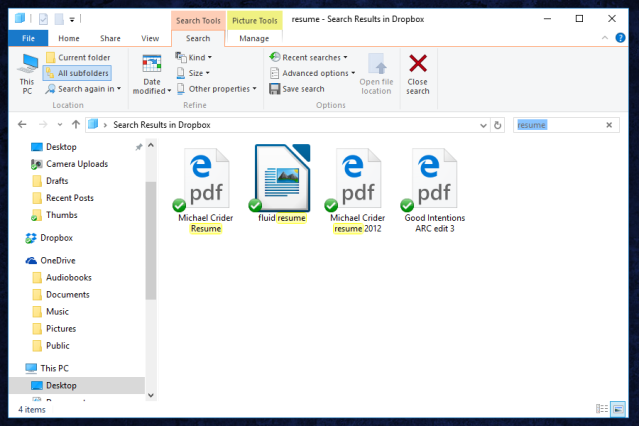
Ово је посебно корисно ако имате десетине или чак стотине датотека у фасцикли. Када унесете назив документа у функцију претраге, појавиће се листа релевантних резултата. Ворд документи и ПДФ-ови могу се приказати као резултати ако садрже реч сличну вашем термину за претрагу у телу саме датотеке. Ако нисте сигурни где се тачно налази један од ваших резултата претраге, кликните десним тастером миша на њега и изаберите Отворите локацију датотеке да одмах отворите релевантну фасциклу.
Кликом на траку за претрагу отвориће се и део Алатке за претрагу у интерфејсу траке (који је обично скривен). Ово вам даје опције да сузите претрагу према датуму, величини датотеке, типу датотеке или унутар одређене фасцикле.
Нажалост, претрага Филе Екплорер немасве функционалности пуне Цортана претраге. Ако користите термине који су превише општи, нећете моћи да пронађете оно што вам је потребно.
Корисне пречице на тастатури
Док Филе Екплорер има десетине пречица на тастатури, ево неких од најкориснијих:
- Виндовс тастер + Е — отворите нову инстанцу Филе Екплорер-а са било ког места у Виндовс-у.
- Алт + П — прикажите или сакријте окно за преглед.
- Алт + Схифт + П — прикажите или сакријте окно са детаљима.
- Алт + тастер са стрелицом налево — вратите једну фасциклу у своју историју.
- Алт + тастер са стрелицом нагоре — идите горе за једну фасциклу у стаблу фасцикли.
- Цтрл + Н — отворите нови прозор Филе Екплорер.
- Цтрл + Е — активирајте траку за претрагу.
- Цтрл + Схифт + Н — креирајте нови фолдер у тренутном фолдеру.
- Цтрл + точкић миша горе или доле — повећајте или смањите величину икона и сличица.
Препоруке уредника
- Уобичајени проблеми са Виндовс 11 и како их решити
- ЦхатГПТ долази директно у Виндовс, али не како ви мислите
- Виндовс 11 би могао да штети вашим перформансама играња
- Виндовс 11 месецима изазива проблеме са Интел графиком, а нико није рекао ни реч
- Виндовс 11 вс. Виндовс 10: коначно време за надоградњу?
Надоградите свој животни стилДигитални трендови помажу читаоцима да прате убрзани свет технологије са свим најновијим вестима, забавним рецензијама производа, проницљивим уводницима и јединственим кратким прегледима.




